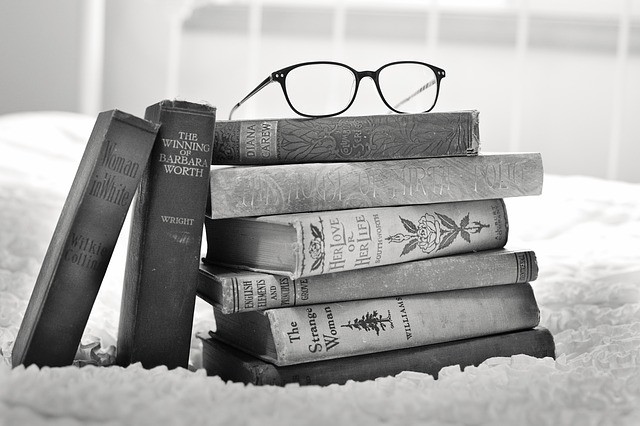富士通のドキュメントスキャナー「ScanSnap iX100」を購入したのでレビューします。
溜まっていく書類をとりあえずスキャンしてしまえるという環境はスゴく便利ですよ!
目次
断捨離のためのスキャナー導入
一人暮らしで困る事の一つに、部屋が狭い事があります。私は現在1Kのアパートに住んでいるため、収納が限られています。
私の家系は代々片付けが得意ではなく、私自身も例に漏れません(笑)。それでも、一人暮らしを機に出来る限りモノで溢れない生活を心がけようとしています。
その際に処理に困っているのが、レシートやダイレクトメール、その他の書類関係。
今までは「あとで見返すかもしれない」と思ってしばらくとっておいてもジャマになることはなかったのですが、今の部屋ではそういうわけにもいかず。
それに、とりあえずとっておいたモノのほとんどは結局見返す事がないものが多いわけですよ。
で、今回購入したスキャナーの登場です。
場所を取らないコンパクトサイズながら、A3サイズの書類もスキャンできるので、大変重宝しています。
ScanSnapにはいくつか種類があるのですが、上位機種にiX500があります。こちらは
- 両面スキャンに対応
- 自動送り出し機能付き
というのがiX100と大きく異なる点です。なので、所有している本を裁断してスキャンする(いわゆる自炊)をするのであればiX500の方を勧めます。しかし、増えた書類をその都度スキャンする、という使い方であれば、今回私が購入したモデルで十分だと思います。
外観・スペック
外観は次のような感じ。
箱はシンプルなダンボール。本製品にはEvernoteのプレミアム版が3ヶ月試せるコードが入っています。
内容物は本体と取扱説明書、ソフトウェアの収録されたCD-ROM、そしてUSBケーブルです。
スキャンを始める時はこのボタンを押します。下にはWi-Fiとバッテリーのステータスを知らせるランプがあります。
microUSB端子が側面に。
背面にはWi-FiのスイッチとWPSボタンが付いてます。
フラップを開けると電源が入ります。
裏面もスキャンしたい場合は上蓋を開くと用紙が戻ってきます。
大まかなスペックは下の表にまとめてみました。
| 仕様 | iX100 |
|---|---|
| 読み取り | 手挿入・片面 |
| 解像度 | 最大600dpi |
| 読み取り速度 | 5.2秒/枚 (300dpi時) |
| 対応用紙 | A3、A4、A5、A6、B41、B5、B6、はがき、名刺、レターなど |
| 連続使用枚数 | 約260枚 |
| インターフェイス | micro USB |
| Wi-Fi | IEEE802.11b / g / n |
| 寸法 | 273mm(幅)x 47.5mm(奥行き)x 36mm(高さ) |
| 重量 | 400g |
ScanSnap Cloudが便利!
「iX100」「iX500」向けに提供されているのが「ScanSnap Cloud」というサービスです。これを用いればアカウントを作成することにより、2週間限定ではありますがスキャンデータをクラウド上にアップロードする事ができます。
2週間限定というのは使い物にならないですよね。なので、通常はEvernoteやDropboxなどのその他のクラウドサービスに保存することになります。
このサービスの便利な点は
- 本体がネットに繋がっていればスキャンデータを各種クラウドサービスにアップロードできる
- スキャンする紙に印字された情報から自動でファイル名を付けてくれる
- 書類・レシート・名刺など、種類に応じて異なるクラウドサービスにアップロードできる(要設定)
というところ。始めに設定さえしてしまえば、後は何も考えずにスキャンしてしまえるのでメチャクチャ便利です。ちなみに私は画像をGoogleフォト、その他はEvernoteを保存先に指定しています。

電源を入れてスタートボタンが紫色に点灯すれば、Wi-Fi接続が行われています。
紙をセットしてスタートボタンを押せば、そのまま指定した宛先にスキャンされていきます。なお、上の写真のように白紙を入れた場合は、白紙であることを判別してスキャンは行われません。

スマホやタブレットと直接接続することもできる
本製品には「ダイレクト接続モード」というのも搭載されています。これは何かというと、スマホやタブレット、PCなどの無線機器と本体を直接接続できる機能です。
「ScanSnap Connect Application」というアプリケーション(iOS, Android, Kindle, Windows, mac OSと網羅されています)を利用します。
例えばスマホと接続する場合は、チュートリアルに従ってスマホとiX100をリンクさせるだけで準備は完了します。
ダイレクト接続の場合はWi-Fiのステータスランプが緑色に点灯するので、そのままスタートボタンを押せばスマホにデータが転送されます。
まとめ
以上、iX100というドキュメントスキャナーをレビューしてみました。「多分要らないだろう。でも…」と思ってなんとなく保管していた書類を一気に処分できるので、部屋を有効に利用できます。
また、もしも見返したくなったときにも書類の山から探すのではなく、スマホやPCから簡単にアクセスできるので便利です。
何より本体自体も場所を取らないというのも良いところですね。
紙が増えたら気軽にスキャンできる環境は、一度味わったら戻れなくなるくらい色々と捗るので、是非導入を考えてみてはいかがでしょうか。